Ci devono essere molte foto e immagini sul tuo iPhone. Con la fotocamera integrata, puoi scattare le foto come preferisci e puoi anche fare screenshot, scaricare da siti Web, app e altro ancora. Tuttavia, la memoria interna è limitata, se si desidera salvare queste foto e immagini per sempre, è necessario trovare un altro modo.
Pertanto, la maggior parte delle persone sceglie di eseguire il backup di queste foto e immagini su iCloud ed eliminare queste foto dal proprio iPhone per salvare la memoria interna del dispositivo.
Un giorno, vuoi visualizzare queste foto caricate da iCloud, ma il tuo iPhone non ha la possibilità di farlo. Cosa dovresti fare Hai una buona idea per visualizzare facilmente queste foto? Troviamo il modo insieme!
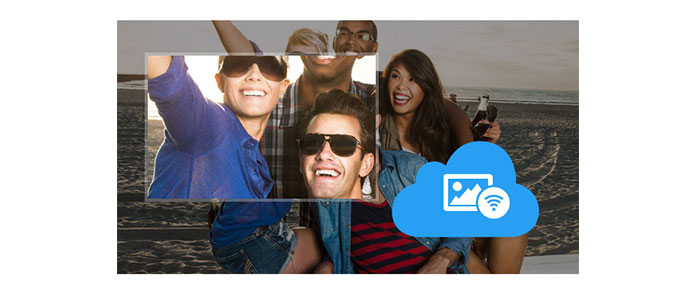
Guarda le foto di iCloud online
Molte persone si lamentano del fatto che non riescono a trovare le loro foto anche se hanno eseguito il backup di queste foto su iCloud. Quindi, in questo post, ti mostreremo un altro modo semplice in modo che tu sia in grado di visualizzare tutte le foto sul tuo iCloud, anche quelle cancellate.
Per visualizzare queste foto di iCloud, devi disporre di un account iCloud, di un ambiente Wi-Fi e di uno strumento di terze parti: FoneLab.
Forse ci sono alcune foto sul tuo iCloud prima, e se non esegui il backup del tuo iPhone correttamente, queste foto potrebbero scomparire senza motivo. Ora, con FoneLab, puoi facilmente visualizzare tutte le foto e le immagini sul tuo account iCloud anche quelle perse. Inoltre, se desideri scaricare queste foto e immagini per altri usi, puoi facilmente realizzarle. Sicuramente, potresti visualizza i messaggi iCloud, note, contatti, ecc. con questo software facilmente.
Seguire la procedura seguente:
1È necessario scaricare e installare questo software per visualizzare le foto e le immagini di iCloud.
2 Nell'interfaccia FoneLab che mostra, puoi scegliere Ripristina dal file di backup di iCloude accedi al tuo account iCloud e password. (Password iCloud dimenticata? Ripristina o ripristina rapidamente.)

3Quando trovi la tabella come mostrato nell'immagine seguente, puoi ottenere tutti i file di backup sul tuo account iCloud. Otterrai il nome del tuo dispositivo iOS, i dati di backup e lo stato del download. Scegli quello su cui desideri visualizzare le foto di iCloud, fai clic su Scaricare scegliere Rullino fotografico e libreria di foto, quindi vai su "Avanti".

4Attendi qualche minuto per scaricare il tuo backup di iCloud fotografie. La velocità di download dipende dalla quantità delle tue foto iCloud.
5Nella nuova interfaccia, fai clic su Rullino foto nella colonna di sinistra e puoi ottenere le foto sul lato destro. Qui ti mostra le foto di iCloud che hai scaricato. Fai doppio clic sulla foto e puoi farlo vista l'effetto dell'allargamento. Se ottieni alcune foto con un nome rosso, puoi essere certo che queste foto sono quelle eliminate o perse.
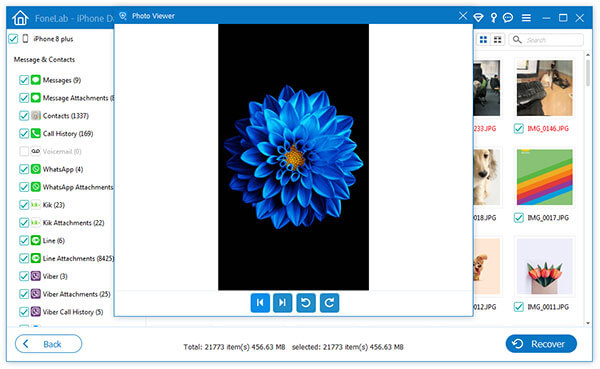
Il recupero delle foto cancellate o perse è una delle maggiori funzioni di questo FoneLab professionale. Quindi, se vuoi ottenere queste foto sul tuo computer, puoi fare clic Recuperare. Con questo meraviglioso software, non devi preoccuparti di visualizzare le tue foto di iCloud, anche quelle perse.
Per ulteriori dati persi da visualizzare o scaricare, passare a Visualizza e scarica il backup iCloud su PC.